Ubuntu解除文件锁定的几种方法
目录
- 1. 检查文件是否被进程占用
- 1.1 使用 lsof 命令
- 1.2 使用 fuser 命令
- 2.js 检查文件权限
- 2.1 检查文件权限
- 2.2 修改文件权限
- 2.3 修改文件所有者
- 3. 强制解除文件锁定
- 3.1 使用 rm 强制删除
- 3.2 使用 chattr 解除锁定
- 4. 重启系统
- 5. 检查文件系统错误
- 总结
- 拓展:Ubuntu系统下文件带小锁如何解决
- 方法一:单个文件被锁的情况
- 方法二:文件夹带锁:
在 Ubuntu 中,文件被锁定通常是因为文件被其他进程占用或权限设置问题。以下是解除文件锁定的几种方法:
1. 检查文件是否被进程占用
如果文件被某个进程锁定,可以通过以下步骤解除锁定:
1.1 使用 lsof 命令
lsof 可以列出打开文件的进程。
sudo lsof | grep /path/to/locked/file
- 输出会显示占用文件的进程 ID (PID) 和进程名称。
- 使用
kill命令终止该进程:
sudo kill -9 <PID>
1.2 使用 fuser 命令
fuser 可以显示占用文件的进程。
sudo fuser -v /path/to/locked/file
- 输出会显示进程 ID (PID)。
- 终止进程:
sudo kill -9 <PID>
2. 检查文件权限
如果文件权限设置不正确,可能会导致文件被锁定。
2.1 检查文件权限
ls -l /path/to/locked/file
- 输出会显示文件的所有者和权限。
2.2 修改文件权限
使用 chmod 修改文件权限:
sudo chmod 644 /path/to/locked/file
644表示所有者可读写,其他用户只读。
2.3 修改文件所有者
使用 chown 修改文件所有者:
sudo chown $USER:$USER /path/to/locked/file
- 将文件所有者改为当前用户。
3. 强制解除文件锁定
如果文件被系统锁定且无法通过上述方法解决,可以尝试强制解除锁定。
3.1 使用 rm 强制删除
sudo rm -f /path/to/locked/file
- 注意:这会直接删除文件,请谨慎操作。
3.2 使用 chattr 解除锁定
如果文件被设置为不可修改(通过 chattr 设置),可以使用以下命令解除:
sudo rm -f /path/to/locked/file
-i选项用于移除不可修改属性。
4. 重启系统
如果无法确定锁定原因,重启系统可以释放所有文件锁定。
sudo reboot
5. 检查文件系统错误
如果文件系统损坏,也可能导致文件锁定。可以使用 fsck 检查并修复文件系统。
sudo fsck /dev/sdX
- 将
/dev/sdX替换为实际分区设备名。
总结
解除文件锁定的步骤:
- 检查文件是否被进程占用,终止相关进程。
- 检查并修改文件权限或所有者。
- 强制解除锁定(谨慎操作)。
- 重启系统(必要时)。
- 检查文件系统错误。
根据具体情况选择合适的方法。如果问题仍未解决,可以提供更多信息以便进一步分析。
拓展:Ubuntu系统下文件带小锁如何解决
问题描述:配置环境过程中莫名其妙文件带锁,不能读写,也不能复制文件到里面,甚至不能执行删除操作。这次记录下,久了不用就忘了。
方法一:单个文件被锁的情况
sudo chmod 777 filename
filename换成你需要解锁的文件即可,例如:sudo chmodjavascript 777 main.cpp.那么被锁的main.cpp文件就解锁了。
但是要注意,这种方法如果是一个文件夹,那么这个大的文件夹是解锁了,里面的一些小的文件或是文件夹还是上锁的,但是可以单独对这个大的文件夹操作了,比如增删之类的。
方法二:文件夹带锁:
这个时候不能用上面的方法了,因为你解锁了当面文件夹,文件夹里面的内容会全部带锁。这个时候:
sudo chown -R usernavvQAFfme filename
username就是你Ubuntu系统安装的时候取得名字,filename就是被锁文件夹名字。
例如 sudo c编程客栈hown -R coco libbpf 这个时候libbpf文件夹就被解锁而且里面的内容都不会被锁,也就是相当于是全部解锁。
example:
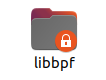
当前这个文件夹被上锁了
输入: sudo chown -R coco libbpf
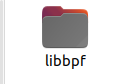
小锁被解开了
到此http://www.devze.com这篇关于Ubuntu解除文件锁定的几种方法的文章就介绍到这了,更多相关Ubuntu解除文件锁定内容请搜索编程客栈(www.devze.com)以前的文章或继续浏览下面的相关文章希望大家以后多多支持编程客栈(www.devze.com)!








 加载中,请稍侯......
加载中,请稍侯......
精彩评论